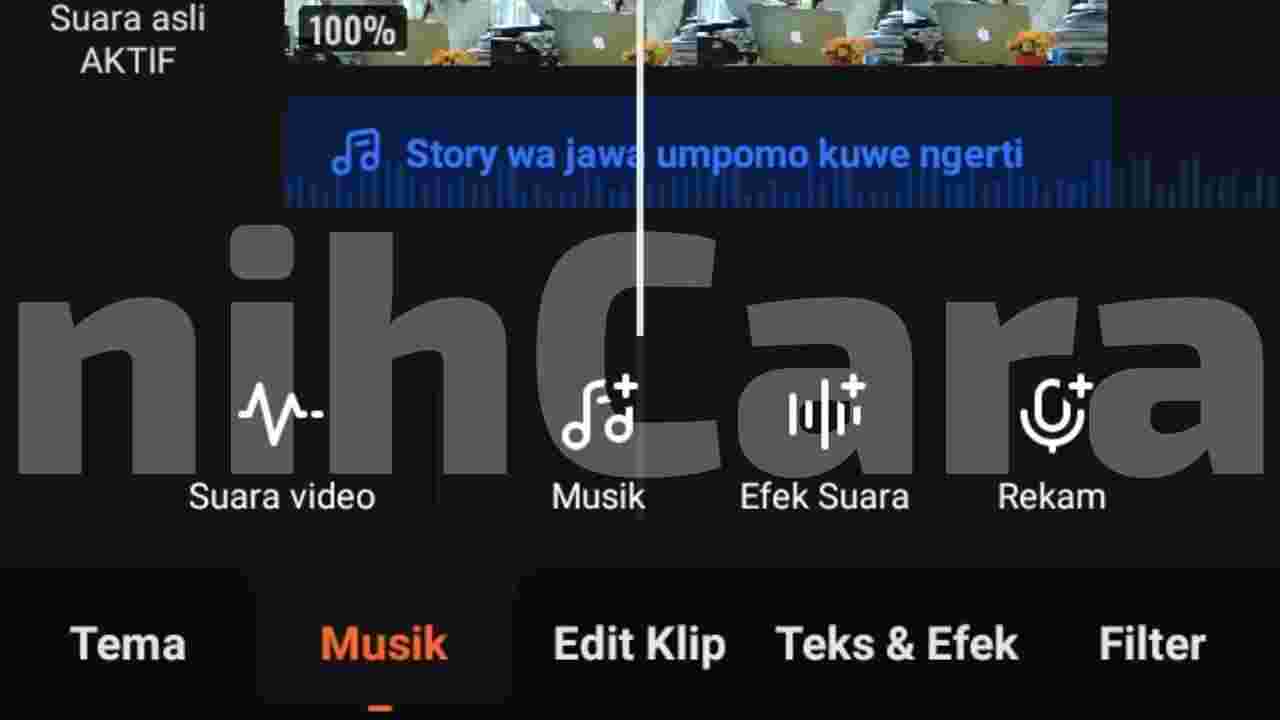Menjadi seorang creator adalah hobi yang menghasilkan. Namun tentunya itu berlaku jika kalian sudah memahami dasar-dasar editing termasuk cara menambahkan musik di Viva Video supaya hasilnya pun memuaskan.
Menambahkan musik di video dalam hal editing merupakan hal yang tidak bisa di remehkan apalagi di tinggalkan. Dan hebatnya, kalian bisa mengubah suara di VivaVideo ini loh.
Kalian juga tidak perlu khawatir jika tidak memiliki musik, karena sudah disediakan lagu yang bisa digunakan secara gratis dan tidak perlu download lagu di Viva video tersebut. Namun kalian juga bisa download lagu buat Viva Video ini loh, namun kalian save aja di smartphone kalian dan nanti tinggal menambahkanya kedalam video.
Dan jika dalam klip video aslinya terdapat suara yang tidak diinginkan, kalian bisa menghilangkan musik di viva video ini dengan menggunakan fitur bisukan.
Kalau mimin sih biasanya cuma membuat video teks berjalan di viva video yang mimin kasih musik sebagai backsoundnya. Karena selain mudah, mengedit video di Viva Video itu sudah menjadi hobi mimin sejak pertama kali memiliki Android. Oke lah, lanjutin belajarnya yuk!
Begini Cara Menambahkan Musik Di Viva Video

Dengan menerapkan tutorial ini, kalian bisa memanfaatkan kumpulan lagu di viva video maupun lagu kalian sendiri yang ada di memori.
Total waktu: 5 menit
Masuk ke menu musik
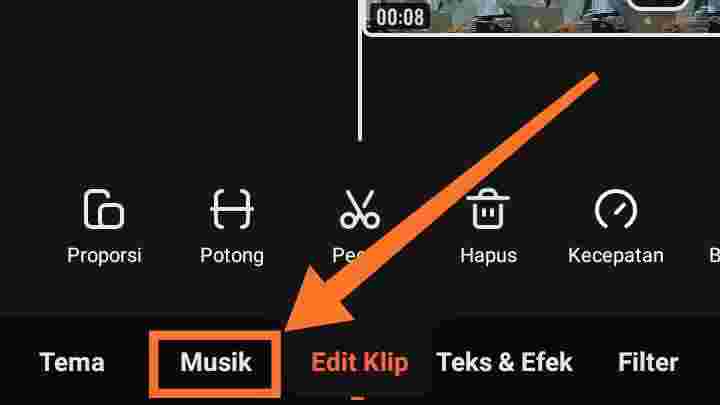
Dari halaman depan editing aplikasi VivaVideo, silahkan klik musik yang berada di bagian bawah layar. Jika sebelumnya kalian belum bisa memasukan video, silahkan baca dulu cara menggunakan VivaVideo pada artikel sebelumnya.
Klik ikon musik 🎵+

Selanjutnya akan terdapat beberapa pilihan yang bisa kalian gunakan, antara lain menambahkan lagu, menambahkan suara efek, dan merekam suara. Disini silahkan pilih yang musik 🎵+.
Pilih lagu online atau dari pustaka

Selanjutnya kalian akan dibawa ke halaman kumpulan lagu yang bisa kalian gunakan ketika mengaktifkan data, ini berarti ketika kalian tidak memiliki paket data ataupun menonaktifkanya maka musik disini tidak akan tersedia. Namun jangan khawatir, karena kalian bisa menambahkan lagu yang ada di hp kalian dengan mengklik pustaka.
Pilih dan masukan lagu
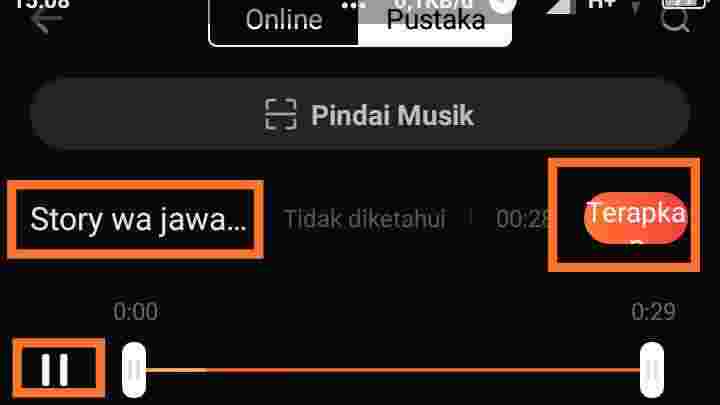
Setelah masuk di pustaka, silahkan cari lagu yang ingin kalian tambahkan ke video kemudian pilih bulatan yang bertuliskan terapkan untuk memasukkanya kedalam video.
Atur volume lagu
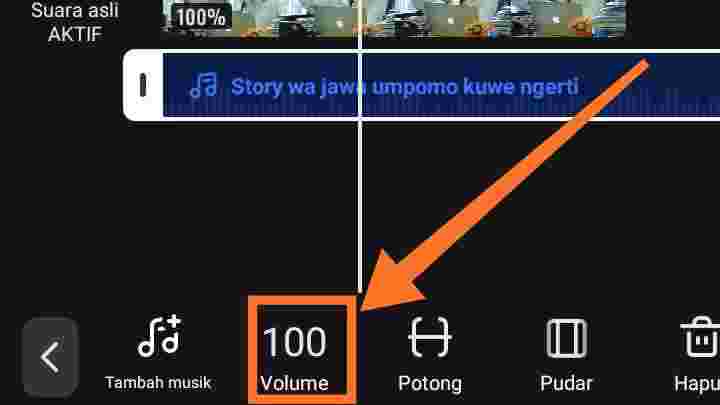
Di fitur seperti gambar diatas, kalian bisa mengatur kekerasan volume video. Dengan cara menggeser ke kiri untuk mengecilkan volume dan geser kekanan untuk meningkatkan volumenya.
Memotong lagu

Cara memotong lagu di Viva Video itu mudah sekali, kalian tinggal klik fitur potong dan kemudian menyesuaikanya kekiri untuk memotong bagian akhir lagu dan geser kakanan untuk memotong awal lagu.
Menambahkan musik lagi
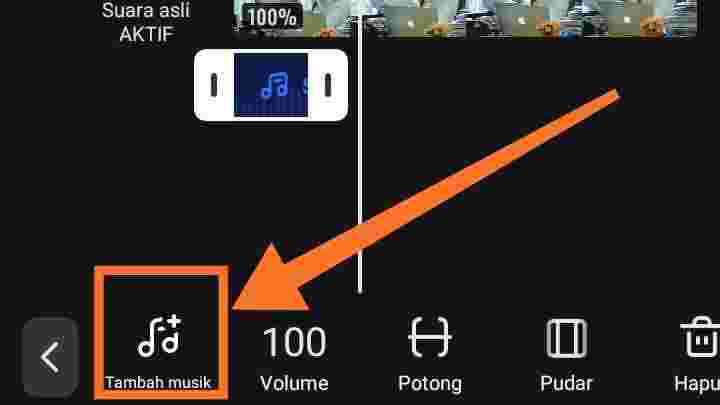
Jika kalian ingin menambah lagu lain, silahkan klik menu tambah musik dan silahkan ulangi seperti langkah pertama.
Hapus musik
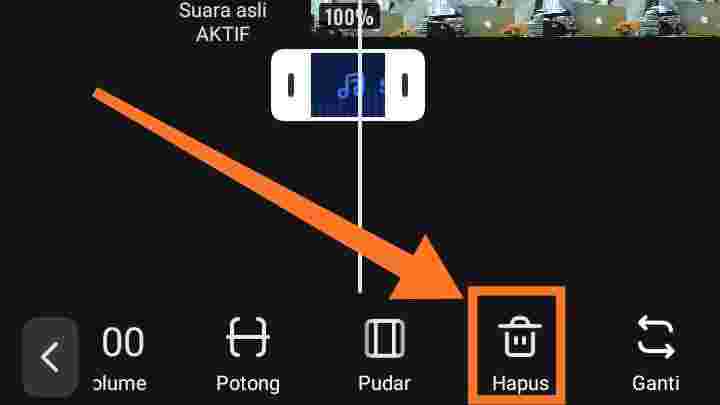
Jika lagu yang kalian masukan salah atau tidak ingin menggunakanya lagi, silahkan hapus saja dengan mengklik nenu hapus seperti di gambar. Setelah kalian hapus, maka lagu yang terpilih akan hilang.
Kembali ke halaman editing
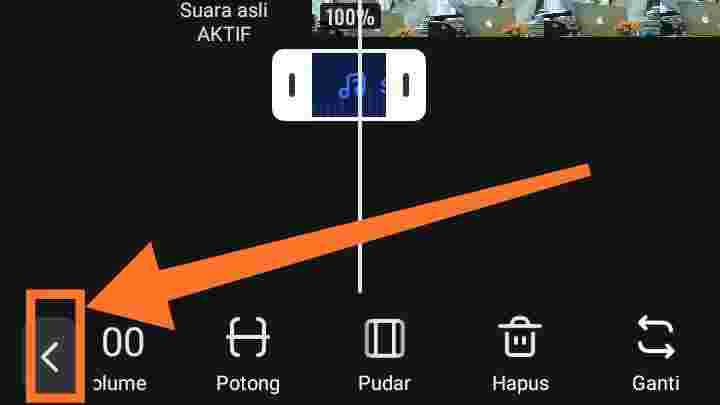
Jika semua penyesuaian lagu sudah kalian terapkan, silahkan klik menu kembali di bagian paling kiri. Tidak perlu khawatir, karena meskipun kalian kembali ke halaman editing namun semua penyesuaian yang sudah kalian terapkan akan tersimpan. Dan dengan ini kalian sudah berhasil menambahkan lagu sekaligus mengatur beberapa penyesuaian.
Gimana Bro, Paham Belum Cara Menambahkan Musik Di Viva Video Ini?
Seperti yang sudah mimin sampaikan, bahwa menggunakan Viva video untuk berbagai macam hal editing itu mudah sekali termasuk memasukkan lagu.
Misalnya kalian ingin membuat storyboard di viva video dan ingin di kasih backsound yang keren, maka tutorial ini adalah langkah yang harus dilakukan.
Selanjutnya dalam hal editing juga di perlukan beberapa penyesuaian lainnya supaya hasilnya maksimal, dan maka dari itu mulailah belajar menambah transisi di Viva video, menggabungkan video di Viva video, membuat tulisan kedap kedip di Viva video, mengubah suara di VIVA video, dan lainya supaya kalian benar-benar menguasai aplikasinya.
Terus aku harus belajar dimana min?
Oke jadi kalian tidak perlu khawatir, karena tutorialnya akan segera hadir di web www.nihcara.com ini. Semuanya akan mimin jelaskan satu persatu sampai kalian mahir mengedit video cepat di VivaVideo.
Namun harus di ingat bahwa untuk bisa menyimpan video dari Viva Video lebih dari 5 menit dan menambahkan logo di viva video, kalian harus berlangganan vip.
Namun jika kalian cuma pengen membuat video teks berjalan di Android, membuat video tulisan di Android, mengubah tulisan di tema viva video, membuat video kata kata, menggabungkan video di VivaVideo, maka tidak perlu bayar viva video karena itu bisa didapatkan di versi gratisnya.
Dan jika kalian sudah paham cara menambahkan musik di Viva Video ini, silahkan langsung praktek dan buatlah karya yang menakjubkan.